O YouTube facilita a identificação de momentos ou momentos específicos de um vídeo. Vamos ver como você pode tirar proveito disso.
Aqui estão as maneiras de criar um link de horário do YouTube.
1. Ao compartilhar um vídeo: Quando você clica no Compartilhar link abaixo de um vídeo do YouTube, procure o Começa ás: opção na guia Compartilhar. Marque a caixa ao lado dessa opção e especifique uma hora de início para o vídeo no formato hh: mm: ss ou no formato mm: ss. A hora atual no vídeo aparece no Começa ás: campo por padrão.
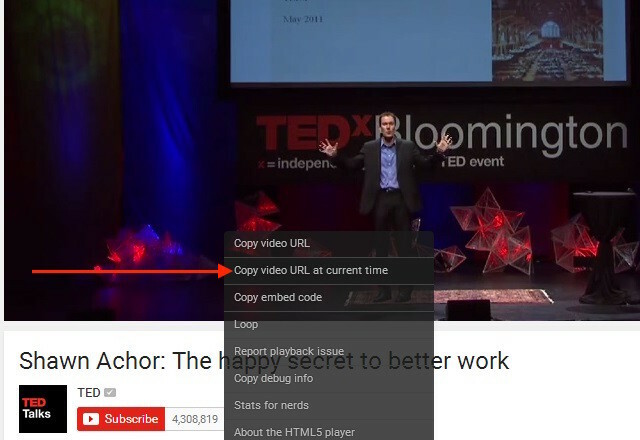
2. Ao copiar o URL do vídeo: Pause o vídeo no horário que você deseja especificar como o horário de início e clique em Copiar URL do vídeo no momento atual no menu de contexto. Você pode compartilhar o link em e-mails, mensagens, mídias sociais etc.
Isso funciona em Jogadores HTML5 O que é o HTML5 e como ele muda a maneira como eu navego? [MakeUseOf explica]Nos últimos anos, você pode ter ouvido o termo HTML5 de vez em quando. Se você sabe algo sobre desenvolvimento web ou não, o conceito pode ser um tanto nebuloso e confuso. Obviamente,... consulte Mais informação
, mas em alguns navegadores, talvez você não veja a opção do menu de contexto mencionada acima até ativar o Flash e recarregar a página.Quando você vai a um vídeo do YouTube procurando uma parte específica e alguém comenta com o horário da parte que estava procurando >>>
- Derron LeFlore (@LeFloreDerron) 9 de janeiro de 2016
3. Ao deixar um comentário: Mencione um horário de início em um comentário do YouTube e ele se transforma automaticamente em um link no qual as pessoas podem clicar e começar a assistir o vídeo a partir desse momento específico.
Faz vocês tem alguma dica para compartilhar sobre como ajustar os horários de início dos vídeos? Quais truques você usa para aproveite melhor o YouTube Aproveite ao máximo o YouTube usando esses truques de URLO YouTube não expõe alguns recursos sob demanda em seu site, incluindo reproduzir vídeos repetidamente, fazer o download deles, ativar automaticamente o modo HD e muito mais. Você pode fazer todas essas coisas, mas precisará saber ... consulte Mais informação ?
Crédito de imagem: rvlsoft / Shutterstock.com
Akshata treinou em testes manuais, animação e design de UX antes de se concentrar em tecnologia e escrita. Isso reuniu duas de suas atividades favoritas - entender os sistemas e simplificar o jargão. Na MakeUseOf, Akshata escreve sobre como tirar o melhor proveito dos seus dispositivos Apple.